win10登陆界面进不去怎么办
Win10无法登录账户?简单几步教你解决!
一些Win10用户反映,电脑开机后出现“无法登录到你的账户”的提示,并建议注销后重新登录,否则未保存的文件将丢失。
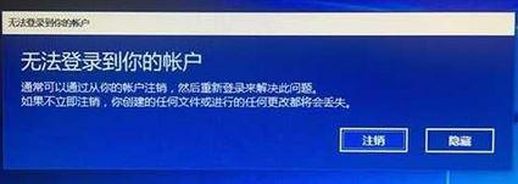
别担心,这通常是用户账户出错导致的,只需简单几步即可解决!
步骤一:进入安全模式
我们需要进入Win10安全模式。
步骤二:创建新管理员账户
进入安全模式后,查看系统账户数量。如果只有一个账户,请按照以下步骤操作:
1. 按下 【Win+X】, 点击 “命令提示符(管理员)”。
2. 输入命令 `net localgroup administrators 用户名 /add`, 将“用户名”替换为你想创建的用户名。例如,创建名为“win10”的账户,则输入 `net localgroup administrators win10 /add`, 注意空格。

步骤三:设置管理员权限
1. 按下 【Win+I】, 依次点击 【账户】 - 【其他人员】, 在右侧点击刚创建的用户名。
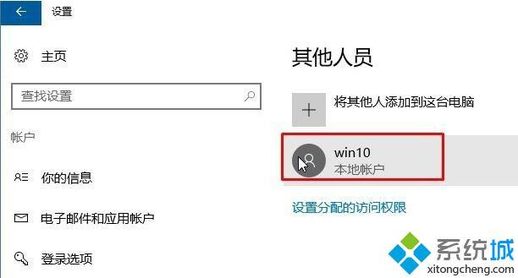
2. 点击 【更改账户类型】。
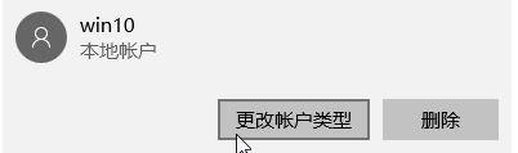
3. 在 【账户管理】 下拉菜单中选择 【管理员】, 点击 确定。
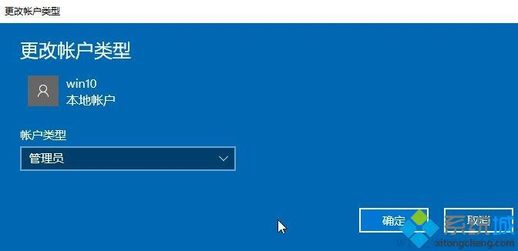
步骤四:重启电脑
完成以上步骤后,重启电脑,即可使用新创建的管理员账户登录Win10系统!
遇到 “无法登录到你的账户” 提示,不用慌张,按照以上方法操作,轻松解决问题!

